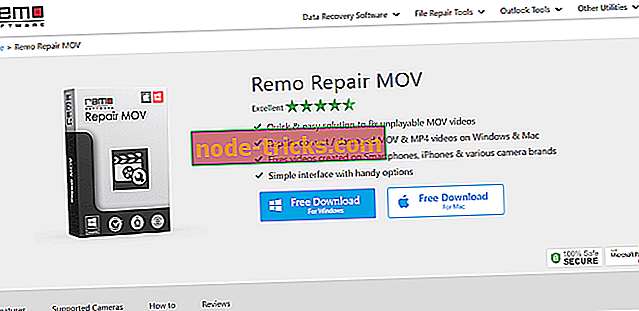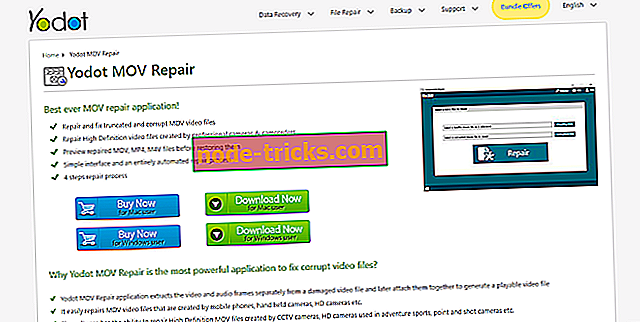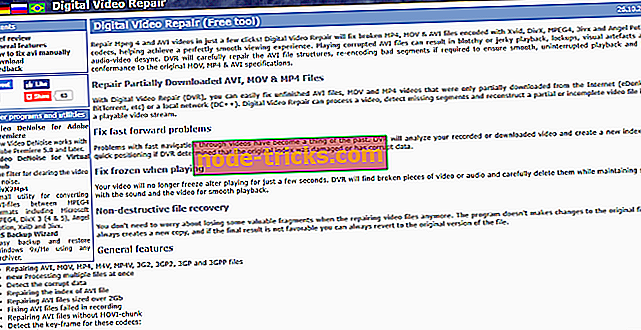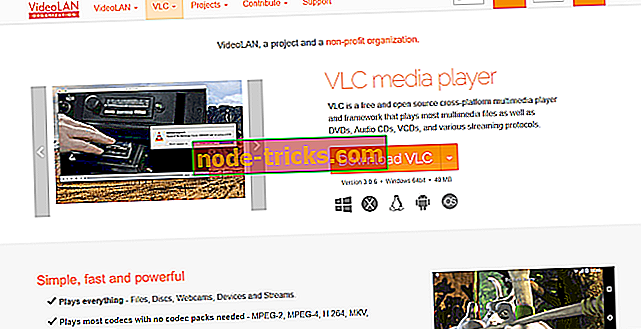5 noderīgas programmatūras opcijas, kas var viegli labot MOV failus
Ar jaunākajiem tehnoloģiskajiem sasniegumiem pārnēsājamo ierīču jomā izklaide ir ļoti svarīga mūsu sabiedrības struktūras sastāvdaļa. Šodien mēs šīs ierīces pārvadājam visur, kur mēs dodamies, ļaujot mums uzturēt kontaktus ar mūsu mīļajiem, kā arī piekļūt digitālajam saturam ceļā.
Viens no svarīgākajiem aspektiem, kā mēs izvēlamies izklaidēties kā sabiedrība, ir balstīta uz videoklipu skatīšanu. Kad mēs vēlamies atpūsties pēc smagas dienas birojā, aizmirstiet par kādu laiku, un vienkārši atvienojiet, mēs izvēlamies izveidot savienojumu ar citu vidi. Šo vidi var aizpildīt ar filmām, TV raidījumiem, mūzikas klipiem, dokumentālajām filmām utt.
Video satura popularitātes pieauguma dēļ tīmeklī viens no visvairāk lietotajiem formātiem ir .MOV. Šo formātu sākotnēji izveidoja Apple, un to parasti sauc par QuickTime. Šis formāts ir īpaši izmantots, lai tiešsaistē saglabātu videoklipus dažādiem tīmekļa pakalpojumiem.
Ir svarīgi, lai mēs bez jebkādiem pārtraukumiem varētu atskaņot mūsu iecienītākās filmas vai videoklipus. Sakarā ar korupciju video failos, dažreiz jūs nevarat atskaņot videoklipu, vai tas laiku pa laikam sasalst, kas laika gaitā var kļūt ļoti nomākts.
Video faili var tikt bojāti dažādu iemeslu dēļ - bojāta galvene, interneta savienojuma zudums, kad fails tika lejupielādēts, vai pat datora jaudas zudums, kad tiek atskaņots medijs.
Ja jums ir kāds no šiem jautājumiem, lasiet tālāk, lai uzzinātu vairāk par to, kā jūs varat labot bojātos video failus, izmantojot specializētu programmatūru.
- 1
Zvaigžņu remonts video

Zvaigžņu remonts video ir neticami spēcīgs rīks, kas ļauj jums labot bojātus vai bojātus MOV failus, bet piedāvā arī atbalstu MP4, AVI, MKV, WMV, FLV, DIVX, MPEG utt.
Šai programmatūrai ir ļoti lietotājam draudzīgs interfeiss, un tas var labot šos video failu formātus neatkarīgi no tā, kā tie ir bojāti, kā arī ļauj apstrādāt vairāk nekā vienu video vienlaicīgi.
Ja jūsu bojāts fails ir bojāts, Zvaigžņu remonts izmanto “parauga failu”. Šim failam jābūt tādam pašam kā bojāts video, kas uzņemts ar to pašu ierīci, un ar tādu pašu formātu.
Ja visi cryteria ir izpildīti, varat labot videoklipus, kurus parasti nevarat izmantot, izmantojot kādu citu programmatūru. Tas padara Stellar Repair vienu no labākajiem programmatūras risinājumiem bojātu video failu labošanai.
Kad remonta process ir pabeigts, jauno videoklipu varat saglabāt jūsu vēlamajā mapē datorā vai pat uz USB atmiņas kartes vai kompaktdiska.
- Lejupielādējiet tagad video zvaigžņu remontu
- Pirkt tagad Zvaigžņu remonts video
- 2
Remo remonts Mov
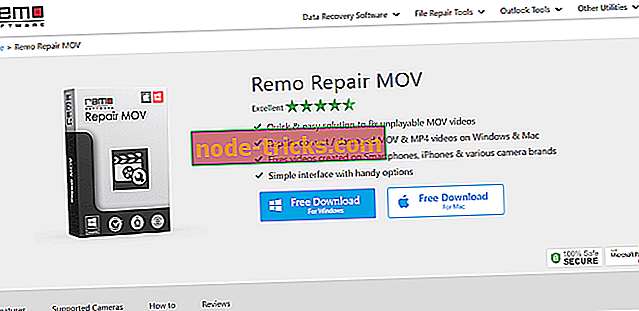
Šī programmatūra ir īpaši paredzēta, lai risinātu iespējamās korupcijas problēmas .MOV failos. Remo remonts var labot jūsu MOV un MP4 video, kas nāk no dažādiem avotiem - kamerām, viedtālruņiem uc
Remo remonts MOV ir vienkārši saprotams un lietojams lietotāja interfeiss, kas piedāvā ātru piekļuvi bojāto failu remontam.
Šī programmatūra darbojas, analizējot jūsu piedāvāto video, sadalot to audio un video plūsmās (lai varētu identificēt kļūdas), labo kļūdas un automātiski pievienojas veseliem un atskaņojamiem MOV vai MP4 failiem.
Šeit ir saraksts ar video failu kodekiem, kurus atbalsta Remo labošanas MOV:
- Audio sowt, RAW, mp4a
- Video - avc1, mp4v, mjpeg
Ir vērts atzīmēt, ka līmenis, kādā šī programmatūra var labot bojāto failu, ir atkarīgs no tā kameras modeļa, kas tika izmantots, lai to uztvertu, un atbalstītajiem kodeku formātiem, kas atrasti iepriekš.
Lejupielādēt Remo Remonts MOV
- 3
Yodot Mov remonts
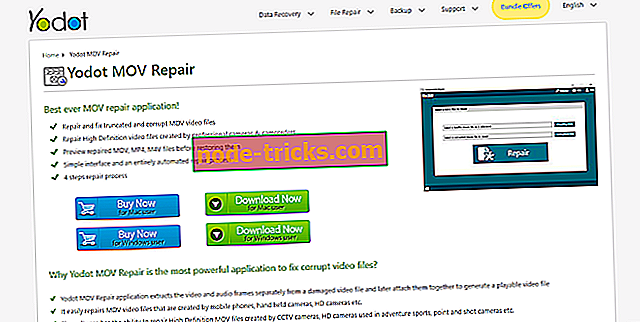
Yodot MOV Repair ir vēl viena lieliska programmatūras opcija, kas dod jums iespēju labot video failus - MOV, MP4, M4V. Šajā lietotnē ir labs izskats, kas nodrošina skaidru informāciju un piekļuvi jebkurai no lietotnes funkcijām.
Šī programmatūra automātiski analizē iesniegto failu, sadala to atsevišķā audio un video ierakstā, analizē tos un pēc tam nosaka konstatētās kļūdas. Pēc remonta pabeigšanas Yodot Repair automātiski pievienojas audio un video ceļiem kopā un piedāvā gala rezultātu: perfekti strādājošs video fails.
Viena no labākajām šīs lietotnes iezīmēm ir tā, ka tas ļauj jums labot augstas izšķirtspējas MOV failus, ko rada HD kameras, piemēram, GoPro, bet arī augstas kvalitātes videonovērošanas kameras. Šī spēja ļauj jums labot video profesionālā līmenī un iegūt neticamus rezultātus, nezaudējot nekādu oriģinālo saturu.
Kad remonta process ir pabeigts, Yodot ļauj jums pārskatīt jūsu video failu pirms tā saglabāšanas, pārliecinoties, ka viss jūsu videoklips ir pareizi izlabots.
Šī programmatūra darbojas ar failiem, kas izveidoti ar dažādiem kameras zīmoliem, piemēram, Canon, Nikon, Olympus, GoPro uc, un piedāvā ērtu veidu, kā ātri labot videoklipus.
Ja vēlaties redzēt biežāk uzdoto jautājumu lapu, noklikšķiniet šeit.
Lejupielādēt Yodot MOV Repair
- 4
Digitālais video remonts
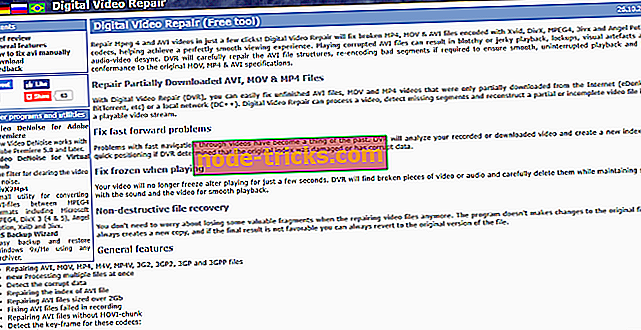
Digital Video Repair ir vēl viena lieliska programmatūras opcija, kas īpaši izstrādāta, lai risinātu problēmas ar bojātiem video failiem. Tā var noteikt MP4, MOV un AVI failus, kas ir kodēti ar Xvid, DivX, MPEG4, 3ivx un arī Angel Potion kodekiem.
Šī programmatūra ļauj jums skatīties savus videoklipus bez pārtraukumiem vai bloķēšanas, ņemot MOV failus un analizējot audio un video ceļus atsevišķi, izlabot problēmas un pēc tam pievienoties tām augstas kvalitātes gala rezultātam.
Jūs varat izmantot Digital Video Repair, lai noteiktu MOV failus, kas nav lejupielādēti pilnībā no tīmekļa vai pat vietējā tīklā. Šī lietotne automātiski meklē trūkstošās detaļas un atjaunos tās, lai varētu atskaņot videoklipu.
Viena no labākajām šīs programmatūras iezīmēm ir fakts, ka tas garantē jums, ka remonta procesā netiek zaudēti dati, sniedzot jums mieru, lai uzzinātu, ka rezultāti saglabās visu svarīgo informāciju un atbrīvosies no kļūdām.
Lūk, daži no labākajiem digitālās video labošanas līdzekļiem:
- Labojiet indeksa failus un AVI failus, kas ir lielāki par 2GB
- Automātiski atklāj atslēgas rāmi no kodekiem, piemēram, XviD, DivX 4 un 5, 3ivx, Microsoft MPEG4 (1., 2., 3. versijas), DivX 3.11 un vēlu (1., 2., 3. zema un ātra versija) un AngelPotion (1. versija un 2)
- Apstrādājiet multi-track video failus
- Atjauno videoklipu, dzēšot nepieciešamos vienumus
- Atbalsta dažādas valodas
Jāatzīmē, ka, lai bez maksas lejupielādētu digitālo video remontu, lejupielāde ir saistīta ar citu programmatūru “ReelvantKnowledge”.
Šī lietotne ir labs pētniecības rīks, bet, ja tas nav nepieciešams, to var viegli atinstalēt no opcijas Pievienot vai noņemt programmas, kas atrodas jūsu Windows datora vadības panelī.
Lejupielādēt digitālo video remontu
- 5
VideoLAN multivides atskaņotājs
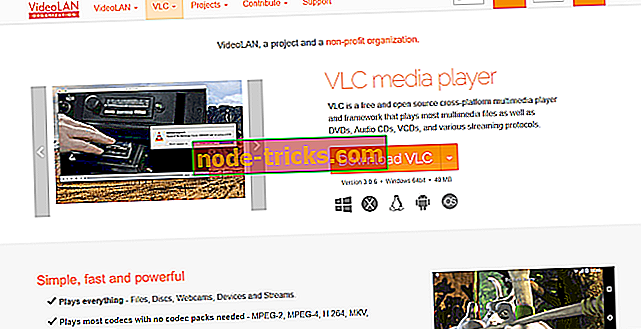
Lai gan no nosaukuma ir skaidrs, ka šis nav faktiski video remonta programmatūra, VLC ir neticami spēcīgs multimediju atskaņotājs, kas var viegli palīdzēt novērst bojātus video failus - MP4, MOV, AVI, QTRM.
VLC arī atbalsta gandrīz visas audio un video kompresijas metodes un formātus, padarot to par vienu no daudzpusīgākajiem multivides atskaņotājiem tirgū.
Lai izmantotu šo lielisko VideoLan Media Player funkciju, jums būs jādodas uz 'Rīki'> 'Preferences' . Jaunajos logos, kas parādās, jums būs jāatrod un noklikšķiniet uz “Ievades un kodeki”, pēc tam ritiniet uz leju līdz lapas apakšai un atrodiet sadaļu, kas tiek saukta par “Bojāts vai nepilnīgs AVI fails” .
Ja noklikšķināsiet uz šīs opcijas, jūs redzēsiet nolaižamo izvēlni ar dažām papildu iespējām. Izvēlieties "Vienmēr labot" un saglabājiet savas preferences. Pēc tam, kad atskaņosiet videoklipu, VLC automātiski mēģinās to labot.
Ja jūsu videoklips ir stipri bojāts un VLC, šķiet, neizlabo problēmu, ieteicams izmēģināt kādu no šajā rakstā iekļautajām programmatūras opcijām.
Lejupielādēt VideoLAN multivides atskaņotāju
Secinājums
Mēs visi naidu, ka nevarēsim skatīties mūsu iecienītākos videoklipus bez pārtraukumiem un ar pienācīgu kvalitāti. Ir svarīgi, lai mēs saprotam tirgū pieejamās programmatūras iespējas 2019. gadā, kas var palīdzēt sasniegt šos mērķus.
Šī iemesla dēļ šajā rakstā mēs izpētījām dažas no labākajām programmatūras iespējām, kā arī var novērst bojātos MOV failus, kā arī daudzos citos formātos.
Mēs vēlētos uzzināt, kāda ir jūsu pieredze, lietojot šāda veida programmatūru, un vai jums ir ieteikumi. Lūdzu, informējiet mūs tālāk komentāru sadaļā.
SAISTĪTĀS VADLĪNIJAS, KAS JUMS JĀBŪT PĀRBAUDĪT:
- Kā novērst visus bojātos video failus savā Windows datorā
- Kā noteikt OneDrive videoklipus, kas netiek atskaņoti
- Noteikt pixelated videoklipus ar šiem 5 programmatūras risinājumiem